TOYOTA PROACE CITY EV 2021 Instructieboekje (in Dutch)
Manufacturer: TOYOTA, Model Year: 2021, Model line: PROACE CITY EV, Model: TOYOTA PROACE CITY EV 2021Pages: 352, PDF Size: 75.88 MB
Page 311 of 352
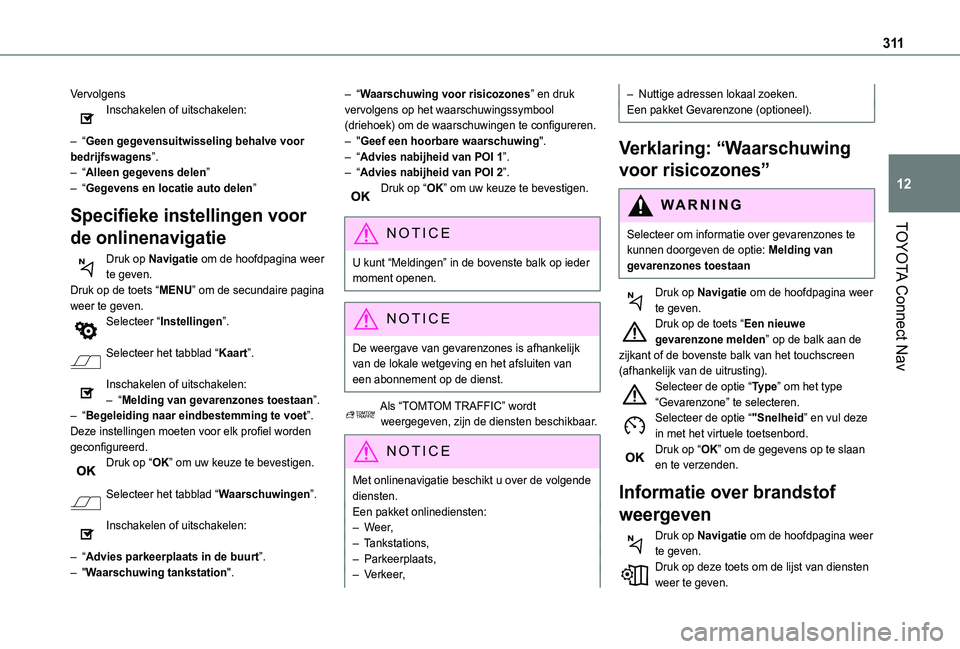
3 11
TOYOTA Connect Nav
12
VervolgensInschakelen of uitschakelen:
– “Geen gegevensuitwisseling behalve voor bedrijfswagens”.– “Alleen gegevens delen”– “Gegevens en locatie auto delen”
Specifieke instellingen voor
de onlinenavigatie
Druk op Navigatie om de hoofdpagina weer te geven.Druk op de toets “MENU” om de secundaire pagina weer te geven.Selecteer “Instellingen”.
Selecteer het tabblad “Kaart”.
Inschakelen of uitschakelen:– “Melding van gevarenzones toestaan”.– “Begeleiding naar eindbestemming te voet”.Deze instellingen moeten voor elk profiel worden
geconfigureerd.Druk op “OK” om uw keuze te bevestigen.
Selecteer het tabblad “Waarschuwingen”.
Inschakelen of uitschakelen:
– “Advies parkeerplaats in de buurt”.– "Waarschuwing tankstation".
– “Waarschuwing voor risicozones” en druk vervolgens op het waarschuwingssymbool (driehoek) om de waarschuwingen te configureren.– "Geef een hoorbare waarschuwing".– “Advies nabijheid van POI 1”.– “Advies nabijheid van POI 2”.Druk op “OK” om uw keuze te bevestigen.
NOTIC E
U kunt “Meldingen” in de bovenste balk op ieder moment openen.
NOTIC E
De weergave van gevarenzones is afhankelijk van de lokale wetgeving en het afsluiten van een abonnement op de dienst.
Als “TOMTOM TRAFFIC” wordt weergegeven, zijn de diensten beschikbaar.
NOTIC E
Met onlinenavigatie beschikt u over de volgende diensten.Een pakket onlinediensten:– Weer,– Tankstations,– Parkeerplaats,– Verkeer,
– Nuttige adressen lokaal zoeken.Een pakket Gevarenzone (optioneel).
Verklaring: “Waarschuwing
voor risicozones”
WARNI NG
Selecteer om informatie over gevarenzones te
kunnen doorgeven de optie: Melding van gevarenzones toestaan
Druk op Navigatie om de hoofdpagina weer te geven.Druk op de toets “Een nieuwe gevarenzone melden” op de balk aan de zijkant of de bovenste balk van het touchscreen (afhankelijk van de uitrusting).Selecteer de optie “Type” om het type “Gevarenzone” te selecteren.Selecteer de optie “"Snelheid” en vul deze in met het virtuele toetsenbord.Druk op “OK” om de gegevens op te slaan en te verzenden.
Informatie over brandstof
weergeven
Druk op Navigatie om de hoofdpagina weer te geven.Druk op deze toets om de lijst van diensten weer te geven.
Page 312 of 352
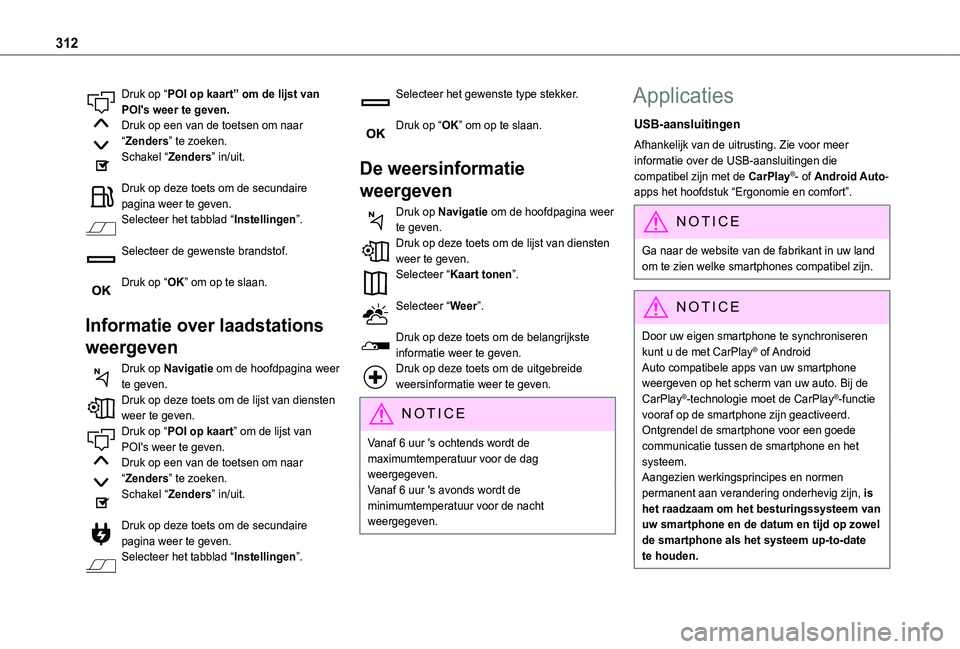
312
Druk op “POI op kaart” om de lijst van POI's weer te geven.Druk op een van de toetsen om naar “Zenders” te zoeken.Schakel “Zenders” in/uit.
Druk op deze toets om de secundaire pagina weer te geven.Selecteer het tabblad “Instellingen”.
Selecteer de gewenste brandstof.
Druk op “OK” om op te slaan.
Informatie over laadstations
weergeven
Druk op Navigatie om de hoofdpagina weer te geven.Druk op deze toets om de lijst van diensten weer te geven.Druk op “POI op kaart” om de lijst van
POI's weer te geven.Druk op een van de toetsen om naar “Zenders” te zoeken.Schakel “Zenders” in/uit.
Druk op deze toets om de secundaire pagina weer te geven.Selecteer het tabblad “Instellingen”.
Selecteer het gewenste type stekker.
Druk op “OK” om op te slaan.
De weersinformatie
weergeven
Druk op Navigatie om de hoofdpagina weer te geven.Druk op deze toets om de lijst van diensten weer te geven.Selecteer “Kaart tonen”.
Selecteer “Weer”.
Druk op deze toets om de belangrijkste informatie weer te geven.Druk op deze toets om de uitgebreide weersinformatie weer te geven.
NOTIC E
Vanaf 6 uur 's ochtends wordt de maximumtemperatuur voor de dag weergegeven.Vanaf 6 uur 's avonds wordt de minimumtemperatuur voor de nacht weergegeven.
Applicaties
USB-aansluitingen
Afhankelijk van de uitrusting. Zie voor meer informatie over de USB-aansluitingen die compatibel zijn met de CarPlay®- of Android Auto-apps het hoofdstuk “Ergonomie en comfort”.
NOTIC E
Ga naar de website van de fabrikant in uw land om te zien welke smartphones compatibel zijn.
NOTIC E
Door uw eigen smartphone te synchroniseren kunt u de met CarPlay® of Android Auto compatibele apps van uw smartphone weergeven op het scherm van uw auto. Bij de CarPlay®-technologie moet de CarPlay®-functie vooraf op de smartphone zijn geactiveerd.Ontgrendel de smartphone voor een goede communicatie tussen de smartphone en het systeem.Aangezien werkingsprincipes en normen permanent aan verandering onderhevig zijn, is het raadzaam om het besturingssysteem van uw smartphone en de datum en tijd op zowel de smartphone als het systeem up-to-date
te houden.
Page 313 of 352
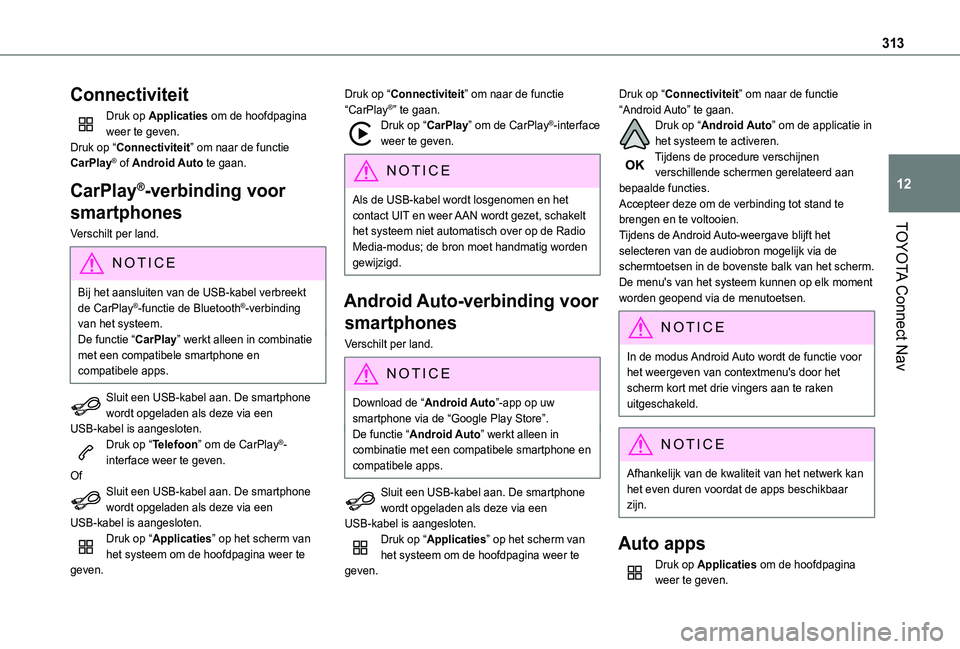
313
TOYOTA Connect Nav
12
Connectiviteit
Druk op Applicaties om de hoofdpagina weer te geven.Druk op “Connectiviteit” om naar de functie CarPlay® of Android Auto te gaan.
CarPlay®-verbinding voor
smartphones
Verschilt per land.
NOTIC E
Bij het aansluiten van de USB-kabel verbreekt de CarPlay®-functie de Bluetooth®-verbinding van het systeem.De functie “CarPlay” werkt alleen in combinatie met een compatibele smartphone en compatibele apps.
Sluit een USB-kabel aan. De smartphone wordt opgeladen als deze via een USB-kabel is aangesloten.Druk op “Telefoon” om de CarPlay®-interface weer te geven.OfSluit een USB-kabel aan. De smartphone wordt opgeladen als deze via een USB-kabel is aangesloten.Druk op “Applicaties” op het scherm van het systeem om de hoofdpagina weer te geven.
Druk op “Connectiviteit” om naar de functie “CarPlay®” te gaan.Druk op “CarPlay” om de CarPlay®-interface weer te geven.
NOTIC E
Als de USB-kabel wordt losgenomen en het contact UIT en weer AAN wordt gezet, schakelt het systeem niet automatisch over op de Radio
Media-modus; de bron moet handmatig worden gewijzigd.
Android Auto-verbinding voor
smartphones
Verschilt per land.
NOTIC E
Download de “Android Auto”-app op uw smartphone via de “Google Play Store”.De functie “Android Auto” werkt alleen in combinatie met een compatibele smartphone en compatibele apps.
Sluit een USB-kabel aan. De smartphone wordt opgeladen als deze via een USB-kabel is aangesloten.Druk op “Applicaties” op het scherm van
het systeem om de hoofdpagina weer te geven.
Druk op “Connectiviteit” om naar de functie “Android Auto” te gaan.Druk op “Android Auto” om de applicatie in het systeem te activeren.Tijdens de procedure verschijnen verschillende schermen gerelateerd aan bepaalde functies.Accepteer deze om de verbinding tot stand te brengen en te voltooien.Tijdens de Android Auto-weergave blijft het selecteren van de audiobron mogelijk via de schermtoetsen in de bovenste balk van het scherm.De menu's van het systeem kunnen op elk moment worden geopend via de menutoetsen.
NOTIC E
In de modus Android Auto wordt de functie voor het weergeven van contextmenu's door het scherm kort met drie vingers aan te raken uitgeschakeld.
NOTIC E
Afhankelijk van de kwaliteit van het netwerk kan het even duren voordat de apps beschikbaar zijn.
Auto apps
Druk op Applicaties om de hoofdpagina weer te geven.
Page 314 of 352
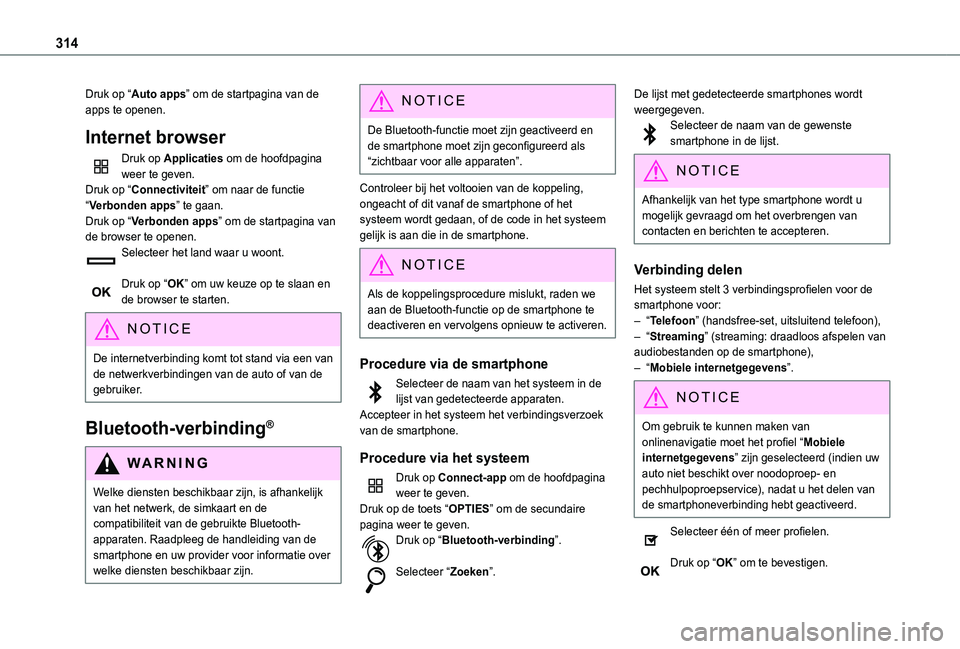
314
Druk op “Auto apps” om de startpagina van de apps te openen.
Internet browser
Druk op Applicaties om de hoofdpagina weer te geven.Druk op “Connectiviteit” om naar de functie “Verbonden apps” te gaan.Druk op “Verbonden apps” om de startpagina van de browser te openen.Selecteer het land waar u woont.
Druk op “OK” om uw keuze op te slaan en de browser te starten.
NOTIC E
De internetverbinding komt tot stand via een van de netwerkverbindingen van de auto of van de gebruiker.
Bluetooth-verbinding®
WARNI NG
Welke diensten beschikbaar zijn, is afhankelijk van het netwerk, de simkaart en de compatibiliteit van de gebruikte Bluetooth-apparaten. Raadpleeg de handleiding van de
smartphone en uw provider voor informatie over welke diensten beschikbaar zijn.
NOTIC E
De Bluetooth-functie moet zijn geactiveerd en de smartphone moet zijn geconfigureerd als “zichtbaar voor alle apparaten”.
Controleer bij het voltooien van de koppeling, ongeacht of dit vanaf de smartphone of het systeem wordt gedaan, of de code in het systeem gelijk is aan die in de smartphone.
NOTIC E
Als de koppelingsprocedure mislukt, raden we aan de Bluetooth-functie op de smartphone te deactiveren en vervolgens opnieuw te activeren.
Procedure via de smartphone
Selecteer de naam van het systeem in de lijst van gedetecteerde apparaten.Accepteer in het systeem het verbindingsverzoek van de smartphone.
Procedure via het systeem
Druk op Connect-app om de hoofdpagina weer te geven.Druk op de toets “OPTIES” om de secundaire pagina weer te geven.Druk op “Bluetooth-verbinding”.
Selecteer “Zoeken”.
De lijst met gedetecteerde smartphones wordt weergegeven.Selecteer de naam van de gewenste smartphone in de lijst.
NOTIC E
Afhankelijk van het type smartphone wordt u mogelijk gevraagd om het overbrengen van contacten en berichten te accepteren.
Verbinding delen
Het systeem stelt 3 verbindingsprofielen voor de smartphone voor:– “Telefoon” (handsfree-set, uitsluitend telefoon),– “Streaming” (streaming: draadloos afspelen van audiobestanden op de smartphone),– “Mobiele internetgegevens”.
NOTIC E
Om gebruik te kunnen maken van onlinenavigatie moet het profiel “Mobiele internetgegevens” zijn geselecteerd (indien uw auto niet beschikt over noodoproep- en pechhulpoproepservice), nadat u het delen van de smartphoneverbinding hebt geactiveerd.
Selecteer één of meer profielen.
Druk op “OK” om te bevestigen.
Page 315 of 352
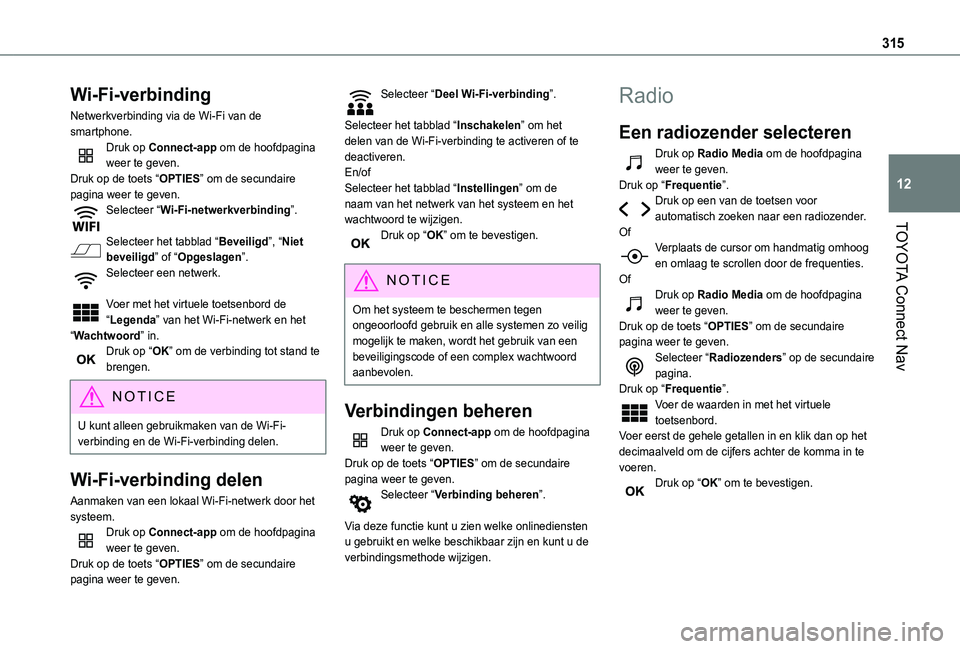
315
TOYOTA Connect Nav
12
Wi-Fi-verbinding
Netwerkverbinding via de Wi-Fi van de smartphone.Druk op Connect-app om de hoofdpagina weer te geven.Druk op de toets “OPTIES” om de secundaire pagina weer te geven.Selecteer “Wi-Fi-netwerkverbinding”.
Selecteer het tabblad “Beveiligd”, “Niet beveiligd” of “Opgeslagen”.Selecteer een netwerk.
Voer met het virtuele toetsenbord de “Legenda” van het Wi-Fi-netwerk en het “Wachtwoord” in.Druk op “OK” om de verbinding tot stand te brengen.
NOTIC E
U kunt alleen gebruikmaken van de Wi-Fi-verbinding en de Wi-Fi-verbinding delen.
Wi-Fi-verbinding delen
Aanmaken van een lokaal Wi-Fi-netwerk door het systeem.Druk op Connect-app om de hoofdpagina weer te geven.Druk op de toets “OPTIES” om de secundaire pagina weer te geven.
Selecteer “Deel Wi-Fi-verbinding”.
Selecteer het tabblad “Inschakelen” om het delen van de Wi-Fi-verbinding te activeren of te deactiveren.En/ofSelecteer het tabblad “Instellingen” om de naam van het netwerk van het systeem en het wachtwoord te wijzigen.Druk op “OK” om te bevestigen.
NOTIC E
Om het systeem te beschermen tegen ongeoorloofd gebruik en alle systemen zo veilig mogelijk te maken, wordt het gebruik van een beveiligingscode of een complex wachtwoord aanbevolen.
Verbindingen beheren
Druk op Connect-app om de hoofdpagina weer te geven.Druk op de toets “OPTIES” om de secundaire pagina weer te geven.Selecteer “Verbinding beheren”.
Via deze functie kunt u zien welke onlinediensten u gebruikt en welke beschikbaar zijn en kunt u de verbindingsmethode wijzigen.
Radio
Een radiozender selecteren
Druk op Radio Media om de hoofdpagina weer te geven.Druk op “Frequentie”.Druk op een van de toetsen voor automatisch zoeken naar een radiozender.OfVerplaats de cursor om handmatig omhoog en omlaag te scrollen door de frequenties.OfDruk op Radio Media om de hoofdpagina weer te geven.Druk op de toets “OPTIES” om de secundaire pagina weer te geven.Selecteer “Radiozenders” op de secundaire pagina.Druk op “Frequentie”.Voer de waarden in met het virtuele toetsenbord.Voer eerst de gehele getallen in en klik dan op het
decimaalveld om de cijfers achter de komma in te voeren.Druk op “OK” om te bevestigen.
Page 316 of 352
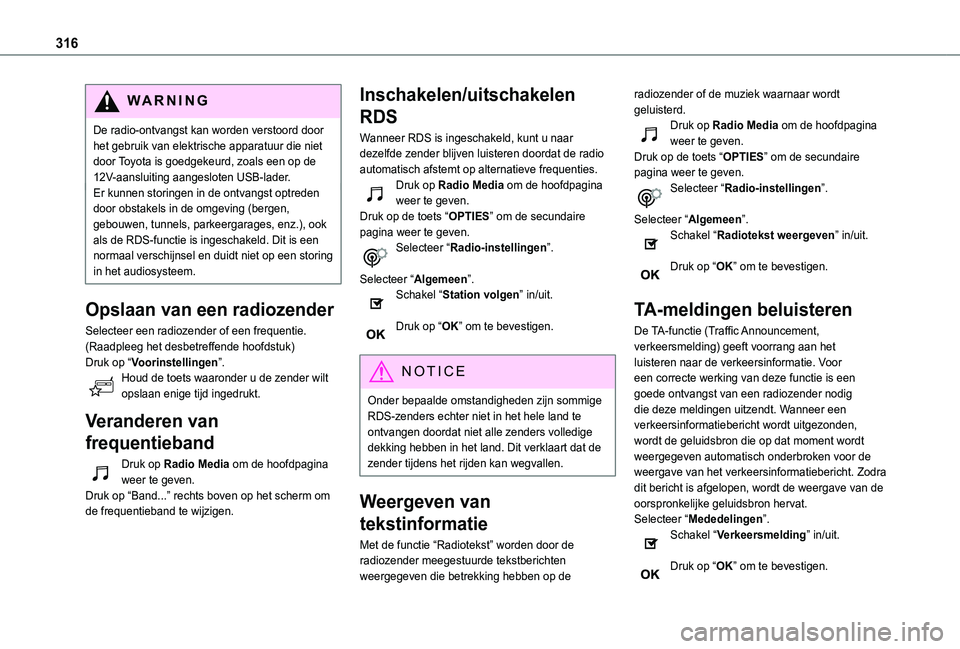
316
WARNI NG
De radio-ontvangst kan worden verstoord door het gebruik van elektrische apparatuur die niet door Toyota is goedgekeurd, zoals een op de 12V-aansluiting aangesloten USB-lader.Er kunnen storingen in de ontvangst optreden door obstakels in de omgeving (bergen, gebouwen, tunnels, parkeergarages, enz.), ook als de RDS-functie is ingeschakeld. Dit is een normaal verschijnsel en duidt niet op een storing in het audiosysteem.
Opslaan van een radiozender
Selecteer een radiozender of een frequentie.(Raadpleeg het desbetreffende hoofdstuk)Druk op “Voorinstellingen”.Houd de toets waaronder u de zender wilt opslaan enige tijd ingedrukt.
Veranderen van
frequentieband
Druk op Radio Media om de hoofdpagina weer te geven.Druk op “Band...” rechts boven op het scherm om de frequentieband te wijzigen.
Inschakelen/uitschakelen
RDS
Wanneer RDS is ingeschakeld, kunt u naar dezelfde zender blijven luisteren doordat de radio automatisch afstemt op alternatieve frequenties.Druk op Radio Media om de hoofdpagina weer te geven.Druk op de toets “OPTIES” om de secundaire pagina weer te geven.Selecteer “Radio-instellingen”.
Selecteer “Algemeen”.Schakel “Station volgen” in/uit.
Druk op “OK” om te bevestigen.
NOTIC E
Onder bepaalde omstandigheden zijn sommige RDS-zenders echter niet in het hele land te ontvangen doordat niet alle zenders volledige dekking hebben in het land. Dit verklaart dat de zender tijdens het rijden kan wegvallen.
Weergeven van
tekstinformatie
Met de functie “Radiotekst” worden door de radiozender meegestuurde tekstberichten weergegeven die betrekking hebben op de
radiozender of de muziek waarnaar wordt geluisterd.Druk op Radio Media om de hoofdpagina weer te geven.Druk op de toets “OPTIES” om de secundaire pagina weer te geven.Selecteer “Radio-instellingen”.
Selecteer “Algemeen”.Schakel “Radiotekst weergeven” in/uit.
Druk op “OK” om te bevestigen.
TA-meldingen beluisteren
De TA-functie (Traffic Announcement, verkeersmelding) geeft voorrang aan het luisteren naar de verkeersinformatie. Voor een correcte werking van deze functie is een goede ontvangst van een radiozender nodig die deze meldingen uitzendt. Wanneer een verkeersinformatiebericht wordt uitgezonden, wordt de geluidsbron die op dat moment wordt
weergegeven automatisch onderbroken voor de weergave van het verkeersinformatiebericht. Zodra dit bericht is afgelopen, wordt de weergave van de oorspronkelijke geluidsbron hervat.Selecteer “Mededelingen”.Schakel “Verkeersmelding” in/uit.
Druk op “OK” om te bevestigen.
Page 317 of 352
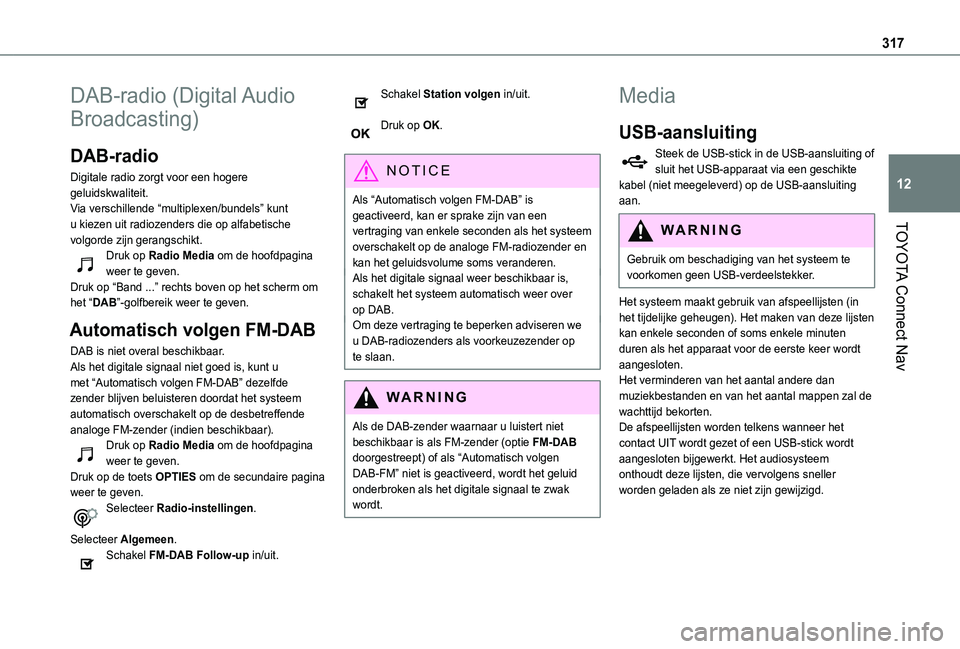
317
TOYOTA Connect Nav
12
DAB-radio (Digital Audio
Broadcasting)
DAB-radio
Digitale radio zorgt voor een hogere geluidskwaliteit.Via verschillende “multiplexen/bundels” kunt u kiezen uit radiozenders die op alfabetische volgorde zijn gerangschikt.Druk op Radio Media om de hoofdpagina weer te geven.Druk op “Band ...” rechts boven op het scherm om het “DAB”-golfbereik weer te geven.
Automatisch volgen FM-DAB
DAB is niet overal beschikbaar.Als het digitale signaal niet goed is, kunt u met “Automatisch volgen FM-DAB” dezelfde zender blijven beluisteren doordat het systeem automatisch overschakelt op de desbetreffende analoge FM-zender (indien beschikbaar).
Druk op Radio Media om de hoofdpagina weer te geven.Druk op de toets OPTIES om de secundaire pagina weer te geven.Selecteer Radio-instellingen.
Selecteer Algemeen.Schakel FM-DAB Follow-up in/uit.
Schakel Station volgen in/uit.
Druk op OK.
NOTIC E
Als “Automatisch volgen FM-DAB” is geactiveerd, kan er sprake zijn van een vertraging van enkele seconden als het systeem
overschakelt op de analoge FM-radiozender en kan het geluidsvolume soms veranderen.Als het digitale signaal weer beschikbaar is, schakelt het systeem automatisch weer over op DAB.Om deze vertraging te beperken adviseren we u DAB-radiozenders als voorkeuzezender op te slaan.
WARNI NG
Als de DAB-zender waarnaar u luistert niet beschikbaar is als FM-zender (optie FM-DAB doorgestreept) of als “Automatisch volgen DAB-FM” niet is geactiveerd, wordt het geluid onderbroken als het digitale signaal te zwak wordt.
Media
USB-aansluiting
Steek de USB-stick in de USB-aansluiting of sluit het USB-apparaat via een geschikte kabel (niet meegeleverd) op de USB-aansluiting aan.
WARNI NG
Gebruik om beschadiging van het systeem te voorkomen geen USB-verdeelstekker.
Het systeem maakt gebruik van afspeellijsten (in het tijdelijke geheugen). Het maken van deze lijsten kan enkele seconden of soms enkele minuten duren als het apparaat voor de eerste keer wordt aangesloten.Het verminderen van het aantal andere dan muziekbestanden en van het aantal mappen zal de wachttijd bekorten.De afspeellijsten worden telkens wanneer het contact UIT wordt gezet of een USB-stick wordt aangesloten bijgewerkt. Het audiosysteem onthoudt deze lijsten, die vervolgens sneller worden geladen als ze niet zijn gewijzigd.
Page 318 of 352
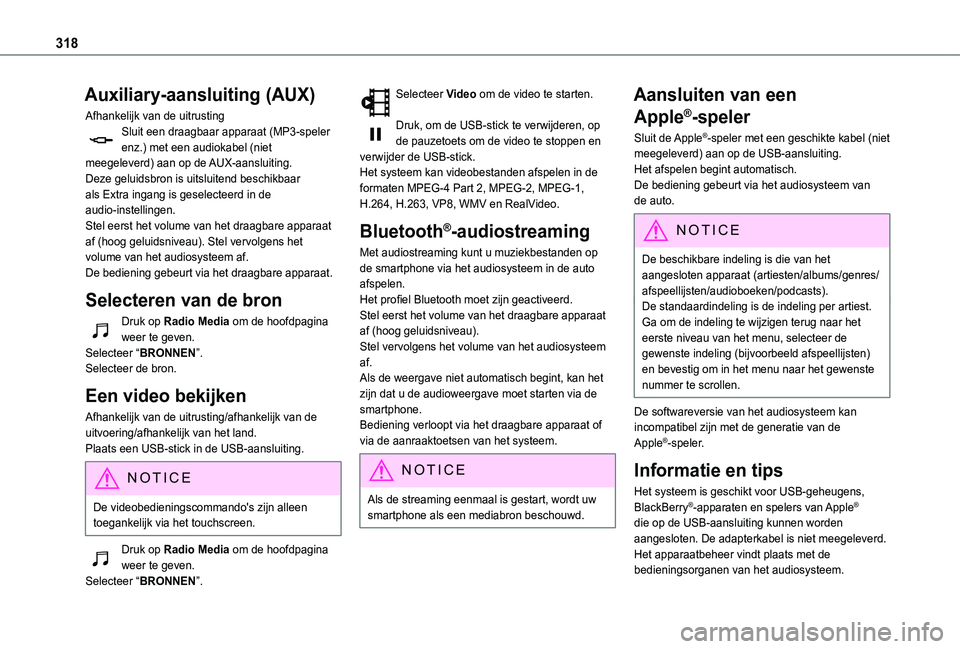
318
Auxiliary-aansluiting (AUX)
Afhankelijk van de uitrustingSluit een draagbaar apparaat (MP3-speler enz.) met een audiokabel (niet meegeleverd) aan op de AUX-aansluiting.Deze geluidsbron is uitsluitend beschikbaar als Extra ingang is geselecteerd in de audio-instellingen.Stel eerst het volume van het draagbare apparaat af (hoog geluidsniveau). Stel vervolgens het volume van het audiosysteem af.De bediening gebeurt via het draagbare apparaat.
Selecteren van de bron
Druk op Radio Media om de hoofdpagina weer te geven.Selecteer “BRONNEN”.Selecteer de bron.
Een video bekijken
Afhankelijk van de uitrusting/afhankelijk van de uitvoering/afhankelijk van het land.
Plaats een USB-stick in de USB-aansluiting.
NOTIC E
De videobedieningscommando's zijn alleen toegankelijk via het touchscreen.
Druk op Radio Media om de hoofdpagina weer te geven.Selecteer “BRONNEN”.
Selecteer Video om de video te starten.
Druk, om de USB-stick te verwijderen, op de pauzetoets om de video te stoppen en verwijder de USB-stick.Het systeem kan videobestanden afspelen in de formaten MPEG-4 Part 2, MPEG-2, MPEG-1, H.264, H.263, VP8, WMV en RealVideo.
Bluetooth®-audiostreaming
Met audiostreaming kunt u muziekbestanden op de smartphone via het audiosysteem in de auto afspelen.Het profiel Bluetooth moet zijn geactiveerd.Stel eerst het volume van het draagbare apparaat af (hoog geluidsniveau).Stel vervolgens het volume van het audiosysteem af.Als de weergave niet automatisch begint, kan het zijn dat u de audioweergave moet starten via de smartphone.Bediening verloopt via het draagbare apparaat of via de aanraaktoetsen van het systeem.
NOTIC E
Als de streaming eenmaal is gestart, wordt uw smartphone als een mediabron beschouwd.
Aansluiten van een
Apple®-speler
Sluit de Apple®-speler met een geschikte kabel (niet meegeleverd) aan op de USB-aansluiting.Het afspelen begint automatisch.De bediening gebeurt via het audiosysteem van de auto.
NOTIC E
De beschikbare indeling is die van het aangesloten apparaat (artiesten/albums/genres/afspeellijsten/audioboeken/podcasts).De standaardindeling is de indeling per artiest. Ga om de indeling te wijzigen terug naar het eerste niveau van het menu, selecteer de gewenste indeling (bijvoorbeeld afspeellijsten) en bevestig om in het menu naar het gewenste nummer te scrollen.
De softwareversie van het audiosysteem kan incompatibel zijn met de generatie van de Apple®-speler.
Informatie en tips
Het systeem is geschikt voor USB-geheugens, BlackBerry®-apparaten en spelers van Apple® die op de USB-aansluiting kunnen worden aangesloten. De adapterkabel is niet meegeleverd.Het apparaatbeheer vindt plaats met de bedieningsorganen van het audiosysteem.
Page 319 of 352
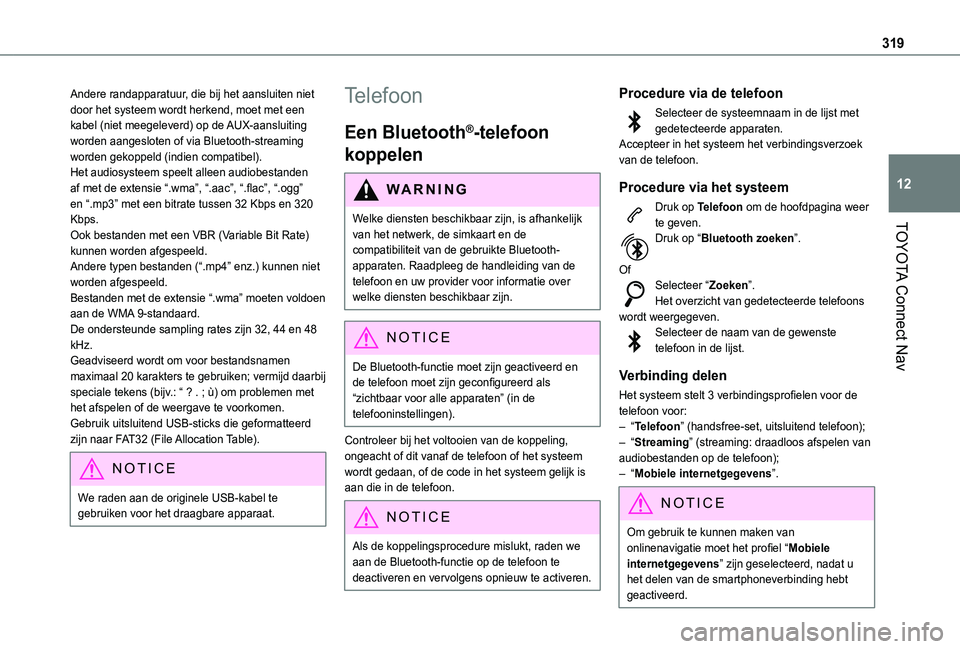
319
TOYOTA Connect Nav
12
Andere randapparatuur, die bij het aansluiten niet door het systeem wordt herkend, moet met een kabel (niet meegeleverd) op de AUX-aansluiting worden aangesloten of via Bluetooth-streaming worden gekoppeld (indien compatibel).Het audiosysteem speelt alleen audiobestanden af met de extensie “.wma”, “.aac”, “.flac”, “.ogg” en “.mp3” met een bitrate tussen 32 Kbps en 320 Kbps.Ook bestanden met een VBR (Variable Bit Rate) kunnen worden afgespeeld.Andere typen bestanden (“.mp4” enz.) kunnen niet worden afgespeeld.Bestanden met de extensie “.wma” moeten voldoen aan de WMA 9-standaard.De ondersteunde sampling rates zijn 32, 44 en 48 kHz.Geadviseerd wordt om voor bestandsnamen maximaal 20 karakters te gebruiken; vermijd daarbij speciale tekens (bijv.: “ ? . ; ù) om problemen met het afspelen of de weergave te voorkomen.Gebruik uitsluitend USB-sticks die geformatteerd zijn naar FAT32 (File Allocation Table).
NOTIC E
We raden aan de originele USB-kabel te gebruiken voor het draagbare apparaat.
Telefoon
Een Bluetooth®-telefoon
koppelen
WARNI NG
Welke diensten beschikbaar zijn, is afhankelijk van het netwerk, de simkaart en de
compatibiliteit van de gebruikte Bluetooth-apparaten. Raadpleeg de handleiding van de telefoon en uw provider voor informatie over welke diensten beschikbaar zijn.
NOTIC E
De Bluetooth-functie moet zijn geactiveerd en de telefoon moet zijn geconfigureerd als “zichtbaar voor alle apparaten” (in de telefooninstellingen).
Controleer bij het voltooien van de koppeling, ongeacht of dit vanaf de telefoon of het systeem wordt gedaan, of de code in het systeem gelijk is aan die in de telefoon.
NOTIC E
Als de koppelingsprocedure mislukt, raden we aan de Bluetooth-functie op de telefoon te deactiveren en vervolgens opnieuw te activeren.
Procedure via de telefoon
Selecteer de systeemnaam in de lijst met gedetecteerde apparaten.Accepteer in het systeem het verbindingsverzoek van de telefoon.
Procedure via het systeem
Druk op Telefoon om de hoofdpagina weer te geven.Druk op “Bluetooth zoeken”.
OfSelecteer “Zoeken”.Het overzicht van gedetecteerde telefoons wordt weergegeven.Selecteer de naam van de gewenste telefoon in de lijst.
Verbinding delen
Het systeem stelt 3 verbindingsprofielen voor de telefoon voor:– “Telefoon” (handsfree-set, uitsluitend telefoon);– “Streaming” (streaming: draadloos afspelen van
audiobestanden op de telefoon);– “Mobiele internetgegevens”.
NOTIC E
Om gebruik te kunnen maken van onlinenavigatie moet het profiel “Mobiele internetgegevens” zijn geselecteerd, nadat u het delen van de smartphoneverbinding hebt geactiveerd.
Page 320 of 352
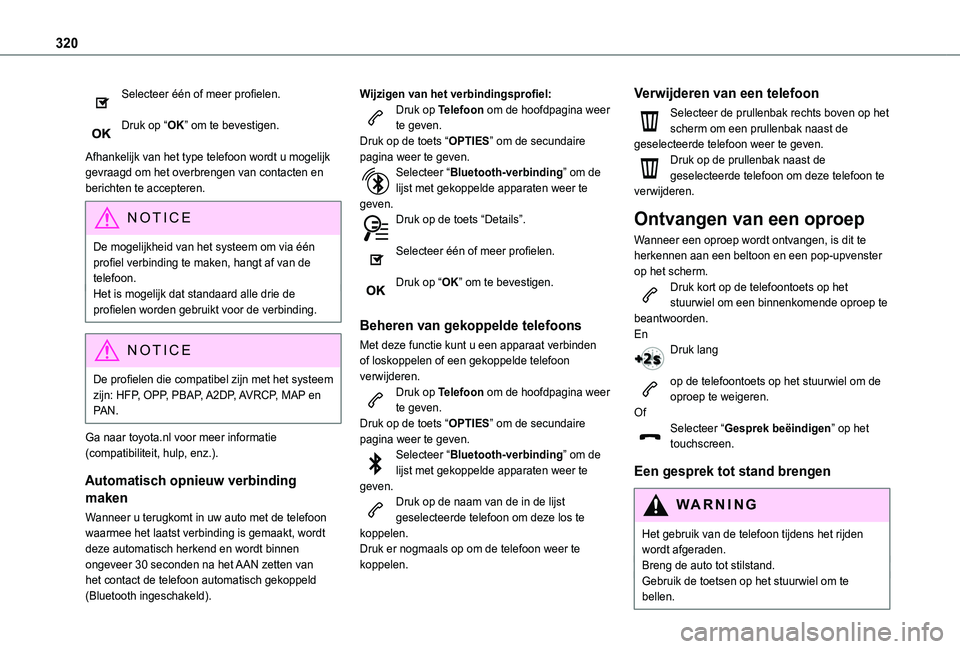
320
Selecteer één of meer profielen.
Druk op “OK” om te bevestigen.
Afhankelijk van het type telefoon wordt u mogelijk gevraagd om het overbrengen van contacten en berichten te accepteren.
NOTIC E
De mogelijkheid van het systeem om via één profiel verbinding te maken, hangt af van de telefoon.Het is mogelijk dat standaard alle drie de profielen worden gebruikt voor de verbinding.
NOTIC E
De profielen die compatibel zijn met het systeem zijn: HFP, OPP, PBAP, A2DP, AVRCP, MAP en PAN.
Ga naar toyota.nl voor meer informatie (compatibiliteit, hulp, enz.).
Automatisch opnieuw verbinding
maken
Wanneer u terugkomt in uw auto met de telefoon waarmee het laatst verbinding is gemaakt, wordt
deze automatisch herkend en wordt binnen ongeveer 30 seconden na het AAN zetten van het contact de telefoon automatisch gekoppeld (Bluetooth ingeschakeld).
Wijzigen van het verbindingsprofiel:Druk op Telefoon om de hoofdpagina weer te geven.Druk op de toets “OPTIES” om de secundaire pagina weer te geven.Selecteer “Bluetooth-verbinding” om de lijst met gekoppelde apparaten weer te geven.Druk op de toets “Details”.
Selecteer één of meer profielen.
Druk op “OK” om te bevestigen.
Beheren van gekoppelde telefoons
Met deze functie kunt u een apparaat verbinden of loskoppelen of een gekoppelde telefoon verwijderen.Druk op Telefoon om de hoofdpagina weer te geven.Druk op de toets “OPTIES” om de secundaire pagina weer te geven.
Selecteer “Bluetooth-verbinding” om de lijst met gekoppelde apparaten weer te geven.Druk op de naam van de in de lijst geselecteerde telefoon om deze los te koppelen.Druk er nogmaals op om de telefoon weer te koppelen.
Verwijderen van een telefoon
Selecteer de prullenbak rechts boven op het scherm om een prullenbak naast de geselecteerde telefoon weer te geven.Druk op de prullenbak naast de geselecteerde telefoon om deze telefoon te verwijderen.
Ontvangen van een oproep
Wanneer een oproep wordt ontvangen, is dit te herkennen aan een beltoon en een pop-upvenster op het scherm.Druk kort op de telefoontoets op het stuurwiel om een binnenkomende oproep te beantwoorden.EnDruk lang
op de telefoontoets op het stuurwiel om de oproep te weigeren.OfSelecteer “Gesprek beëindigen” op het touchscreen.
Een gesprek tot stand brengen
WARNI NG
Het gebruik van de telefoon tijdens het rijden wordt afgeraden.Breng de auto tot stilstand.Gebruik de toetsen op het stuurwiel om te bellen.